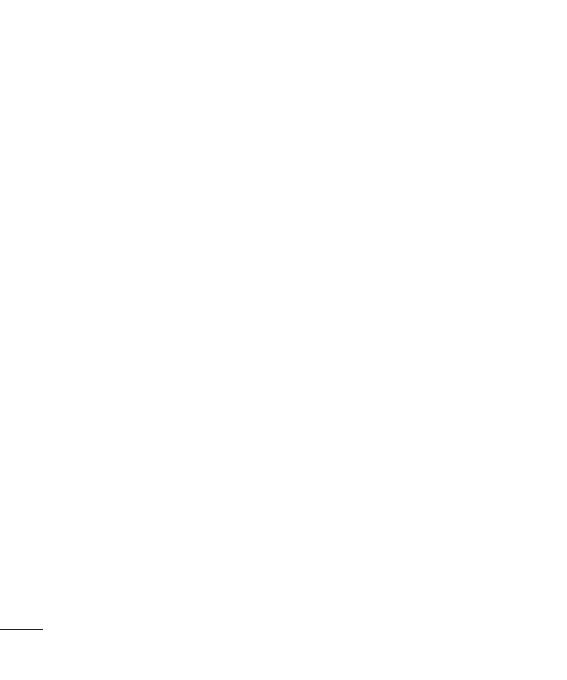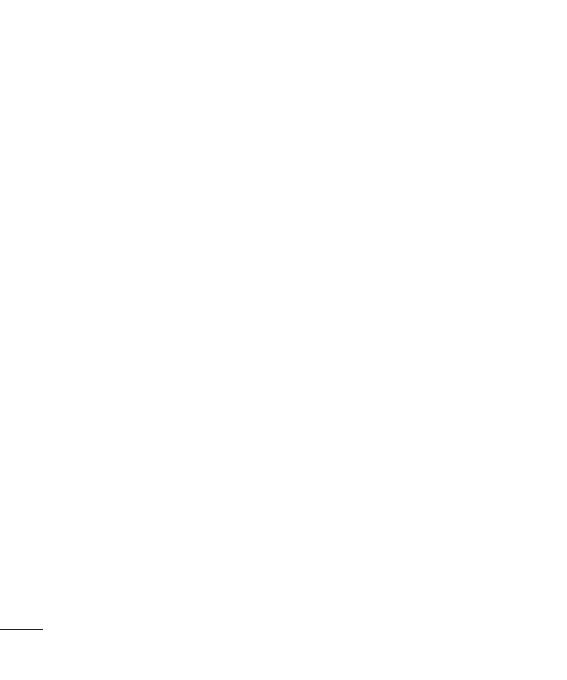
18
Entre
A
Utilis
charg
ce m
de t
o
charg
dang
acco
télé
p
• Ne
Si u
co
• Te
de
qu
or
d
• Ne
pro
tel
cu
• Ne
• Ne
à d
de
• Éte
zo
l’e
x
Rec
Exposition aux radiofréquences
Informations sur l’exposition
aux radiofréquences et le débit
d’absorption spéci que (DAS)
Le téléphone portable GB230 est
conforme aux exigences de sécurité
relatives à l’exposition aux ondes radio.
Ces exigences sont basées sur des
recommandations scientifiques qui
comprennent des marges de sécurité
destinées à garantir la sécurité de tous
les utilisateurs, quels que soient leur
âge et leur condition physique.
• Les recommandations relatives à
l’exposition aux ondes radio utilisent
une unité de mesure connue sous
le nom de débit d’absorption
spécifique (DAS). Les tests de
mesure du DAS sont effectués à
l’aide de méthodes normalisées,
en utilisant le niveau de puissance
certifié le plus élevé du téléphone,
dans toutes les bandes de fréquence
utilisées.
• Même si tous les modèles de
téléphones LG n’ont pas les mêmes
niveaux de DAS, ils sont tous
conformes aux recommandations
appropriées en matière d’exposition
aux ondes radio.
• La limite de SAR recommandée
par l’ICNIRP (Commission
internationale de protection contre
les rayonnements non ionisants) est
de 2 W/Kg en moyenne sur dix (10)
grammes de tissus.
• La valeur DAS la plus élevée pour ce
modèle de téléphone a été mesurée
par DASY4 (pour une utilisation à
l’oreille) à 0,618 W/kg (10 g) et à
0,805 W/kg (10 g) quand il est porté
au niveau du corps.
• La valeur du SAR applicable
aux habitants de pays/régions
ayant adopté la limite du SAR
recommandée par l’IEEE (Institut
des Ingénieurs Électriciens et
Électroniciens) est de 1.6 W/Kg en
moyenne pour un (1) gramme de
tissu humain. (États-Unis, Canada,
Australie et Taiwan).
Recommandations pour une utilisation sûre et e cace